Jegyzet
Az oldalhoz való hozzáférés engedélyezést igényel. Próbálhatod be jelentkezni vagy könyvtárat váltani.
Az oldalhoz való hozzáférés engedélyezést igényel. Megpróbálhatod a könyvtár váltását.
Az Azure Resource Manager-sablonokkal előre konfigurált Azure-beli virtuális gépeket (VM-eket) hozhat létre az Azure DevTest Labsban.
Az Azure Resource Manager-sablon egy JavaScript Object Notation (JSON) fájl, amely meghatározza a projekt infrastruktúráját és konfigurációját. A sablon deklaratív szintaxist használ. Az üzembe helyezés létrehozásához szükséges programozási parancsok sorozatának megírása nélkül írhatja le a tervezett üzembe helyezést.
Az egy virtuálisgép-alapú ARM-sablonok a Microsoft.DevTestLab/labs/virtualmachines erőforrástípust használják . Az ezzel az erőforrástípussal létrehozott virtuális gépek külön elemként jelennek meg a tesztkörnyezet Saját virtuális gépek listájában.
Létrehozhat saját egy virtuálisgép-alapú ARM-sablonokat, hozzáférhet a nyilvános DevTest Labs GitHub-adattárhoz előre konfigurált sablonokhoz, vagy módosíthatja a meglévő ARM-sablonokat az igényeinek megfelelően. A laborfelhasználók arm-sablonokkal hozhatnak létre és helyezhetnek üzembe Azure-beli virtuális gépeket.
Ez a cikk a következőket ismerteti:
- ARM-sablonok megtekintése, szerkesztése és mentése Azure-beli virtuális gépekhez.
- ARM-sablonokat tárol a forrásvezérlő tárházakban.
- Csatlakoztassa az ARM-sablontárakat az Azure DevTest Labshoz, hogy a tesztkörnyezet felhasználói hozzáférhessenek a sablonokhoz.
ARM-sablonok megtekintése, szerkesztése és mentése virtuális gépekhez
Bármely Azure-beli virtuálisgép-bázis arm-sablonját testre szabhatja és használhatja, hogy a DevTest Labsban több azonos típusú virtuálisgép-típust telepítsen.
A labor Áttekintés lapján válassza a Hozzáadás lehetőséget a felső eszköztáron.
Az Alaplap kiválasztása lapon válassza ki a kívánt virtuális gép típusát.
A Laborerőforrás létrehozása lapon konfigurálja a beállításokat, és adja hozzá a kívánt összetevőket a sablon virtuális gépéhez.
A Speciális beállítások lapon válassza az ARM-sablon megtekintése lehetőséget.
Másolja és mentse az ARM-sablont további virtuális gépek létrehozásához.
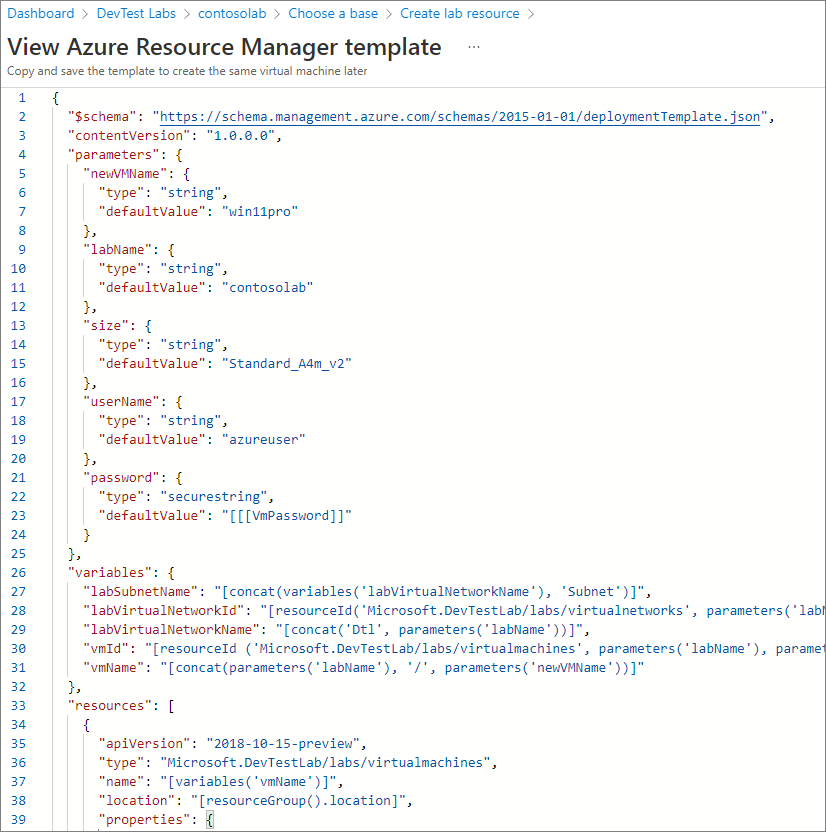
Ha most létre szeretné hozni a virtuális gép egy példányát, az Alapszintű beállítások lapon válassza a Létrehozás lehetőséget.
Virtuális gép lejárati dátumának beállítása
Az olyan forgatókönyvek esetében, mint a betanítások, a bemutatók és a próbaverziók, előfordulhat, hogy egy bizonyos dátum után automatikusan törölni szeretné a virtuális gépeket, hogy ne legyenek folyamatosan felmerülő költségek. Amikor tesztkörnyezeti virtuális gépet hoz létre az Azure Portalról, a Lejárati dátum tulajdonság megadásával megadhatja a lejárati dátumot a Speciális beállítások lapon. A tulajdonságot meghatározó expirationDate ARM-sablonnal kapcsolatban lásd : Új virtuális gép létrehozása tesztkörnyezetben megadott lejárati dátummal.
ARM-sablonok tárolása Git-adattárakban
Az infrastruktúra kódként és kódként való konfigurálásának ajánlott eljárása, hogy az ARM-sablonokat a forrásvezérlőben tárolja. A DevTest Labs közvetlenül a GitHubról vagy az Azure Repos-forrásvezérlési adattárból töltheti be az ARM-sablonokat. Ezután a sablonokat a kiadási ciklus során használhatja a fejlesztéstől a tesztelésen át az éles környezetekig.
Arm-sablont a következő fájlstruktúra használatával tárolhat egy forrásvezérlő adattárban:
Nevezze el a fő sablonfájlt azuredeploy.json.
Az ARM-sablon újbóli használatához frissítenie kell a
parametersazuredeploy.json szakaszát. Létrehozhat egy parameter.json fájlt, amely csak a paramétereket szabja testre, anélkül, hogy szerkesztenie kellene a fő sablonfájlt. Nevezze el ezt a paraméterfájlt azuredeploy.parameters.json.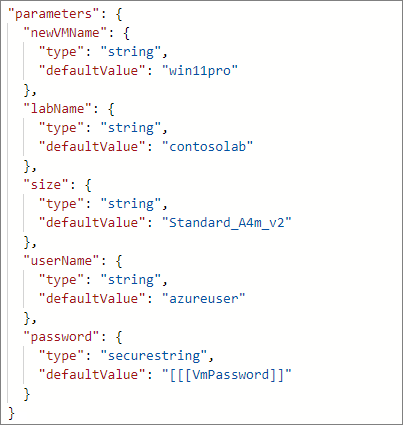
A paraméterfájlban használhatja
_artifactsLocationa paramétereket, és_artifactsLocationSasTokenlétrehozhat egyparametersLinkURI-értéket a beágyazott sablonok automatikus kezeléséhez. A beágyazott sablonokról további információt a beágyazott Azure Resource Manager-sablonok üzembe helyezése tesztelési környezetekben című témakörben talál.A metadata.json nevű fájlban megadhatja a sablon megjelenítési nevét és leírását meghatározó metaadatokat.
{ "itemDisplayName": "<template name>", "description": "<template description>" }
Az alábbi képernyőképen egy tipikus ARM-sablonmappa-struktúra látható egy adattárban.
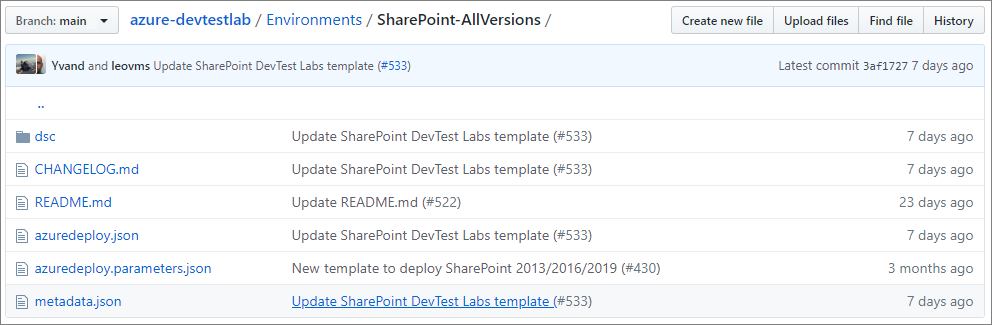
Sablontárházak hozzáadása tesztkörnyezetekhez
Adja hozzá a sablontárakat a laborhoz, hogy minden tesztkörnyezet-felhasználó hozzáférhessen a sablonokhoz.
A tesztkörnyezet Áttekintés lapján válassza a Konfiguráció és szabályzatok lehetőséget a bal oldali navigációs sávon.
A Konfiguráció és szabályzatok lapon válassza az Adattárak lehetőséget a bal oldali navigációs sáv Külső erőforrások területén.
Az Adattárak képernyőn a Nyilvános összetevők adattára és a Nyilvános környezet adattára automatikusan jelen van az összes laborban, és csatlakozik a DevTest Labs nyilvános GitHub-adattárhoz. Ha ezek az adattárak nincsenek engedélyezve a laborban, engedélyezheti őket a Nyilvános összetevők adattára és a Nyilvános környezet adattára melletti jelölőnégyzetek bejelölésével, majd a felső menüsávOn az Engedélyezés gombra kattintva. További információ: Nyilvános környezetek engedélyezése és konfigurálása.
Ha hozzá szeretné adni a privát ARM-sablontárat a laborhoz, válassza a Hozzáadás lehetőséget a felső menüsávon.
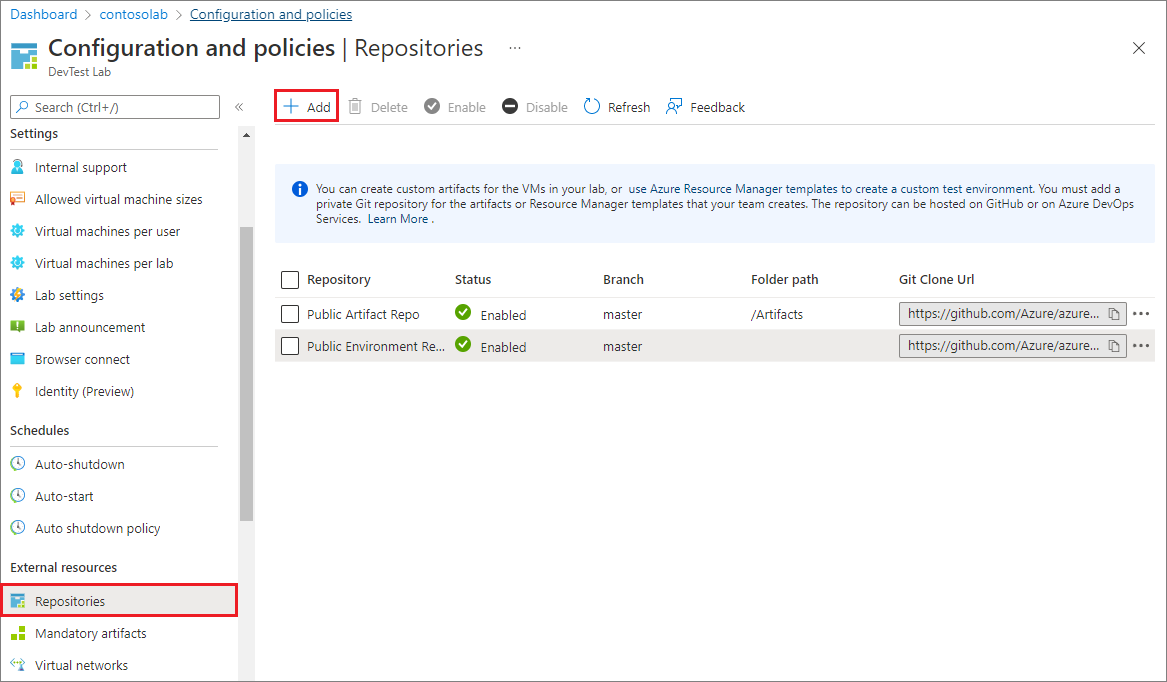
Az Adattárak panelen adja meg a következő adatokat:
- Név: Adja meg a laborban használni kívánt adattárnevet.
- Git-klón URL-címe: Adja meg a Git HTTPS klón URL-címét a GitHubról vagy az Azure Reposból.
- Ág (nem kötelező): Adja meg az ARM-sablondefiníciókat tartalmazó ágat.
- Személyes hozzáférési jogkivonat: Adja meg a személyes hozzáférési jogkivonatot az adattár biztonságos eléréséhez.
- Ha jogkivonatot szeretne lekérni az Azure-adattárakból, válassza a Felhasználói beállítások>személyes hozzáférési jogkivonatok lehetőséget.
- Ha le szeretné szerezni a jogkivonatot a GitHubról, a profilja alatt válassza a Beállítások>fejlesztői beállítások>Személyes hozzáférési jogkivonatok lehetőséget.
- Mappa elérési útjai: Adja meg az ARM-sablondefiníciók mappáját a Git-klón URI-hoz képest.
Válassza a Mentés lehetőséget.
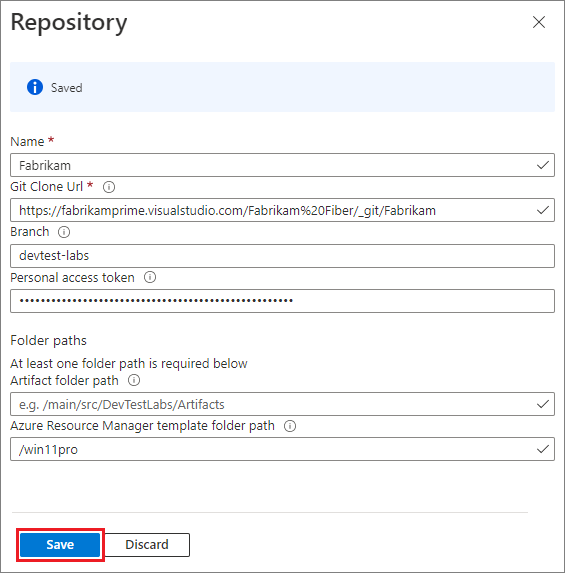
Az adattár ekkor megjelenik a labor Adattárak listájában. A felhasználók most már használhatják az adattársablonokat több virtuálisgép-alapú DevTest Labs-környezetek létrehozásához. A tesztkörnyezet rendszergazdái a sablonokkal automatizálhatják a tesztkörnyezet üzembe helyezését és a felügyeleti feladatokat.
Hogyan egyszerre több virtuális gépet is létrehozni ugyanabból a sablonból?
Két lehetőség közül választhat, hogy egyszerre több virtuális gépet hozzon létre ugyanabból a sablonból:
- Az Azure DevOps Tasks bővítményt használhatja.
- A virtuális gép létrehozásakor létrehozhat egy Resource Manager-sablont, és üzembe helyezheti a Resource Manager-sablont a Windows PowerShellből.
- A virtuális gépek létrehozása során létrehozandó gép egynél több példányát is megadhatja. Ha többet szeretne megtudni a virtuális gépek több példányának létrehozásáról, tekintse meg a tesztkörnyezeti virtuális gépek létrehozásáról szóló dokumentumot.